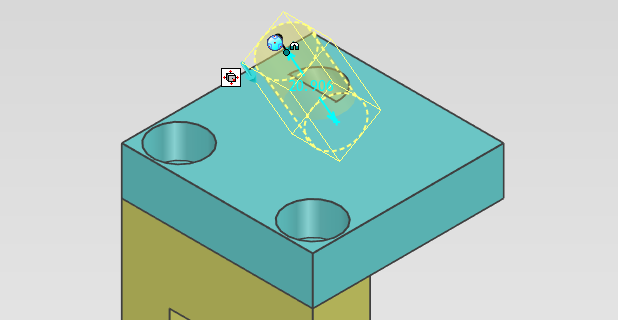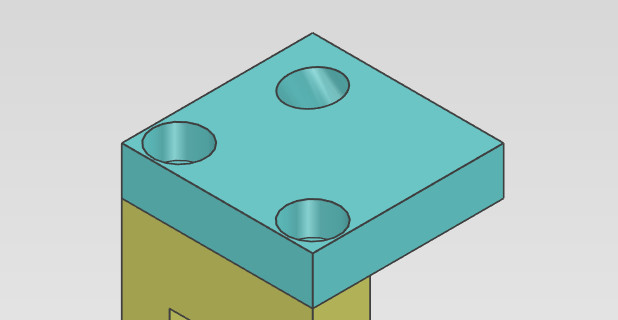斜め穴を作成¶
3D CAD では表現の難しい斜め穴を作成します。
TriBall を使用すると、とても簡単に作成できます。
〔1〕[シェイプ]カタログ からパーツ 3 に円柱穴をドラッグ&ドロップします。
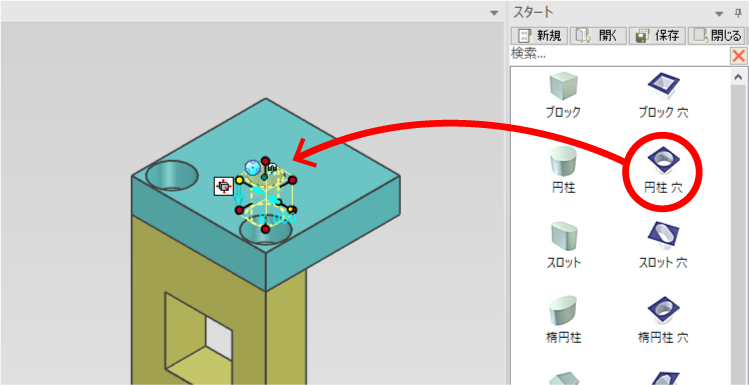
〔2〕円柱穴の側面のハンドルをクリックし、数値を入力します。
数値 : 10
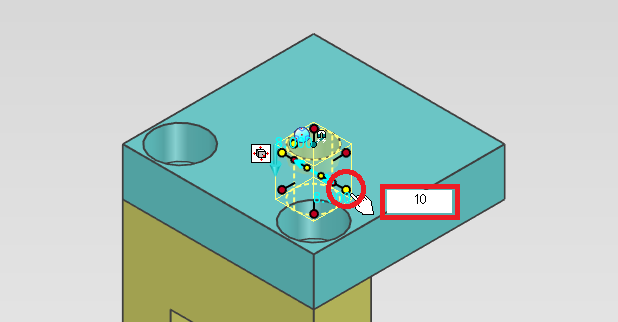
数値を入力したら [Enter]キー を押します。
〔3〕TriBall を起動します。
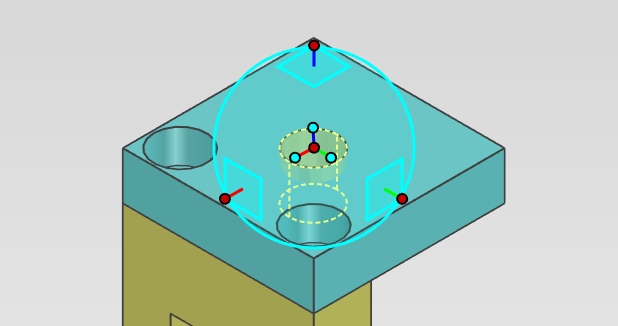
〔4〕TraiBall の中心ハンドルを右クリックし、メニューから [点まで] を選択します。
その後、パーツ 1 の端点(白丸)をクリックすると、円柱穴が端点に移動します。
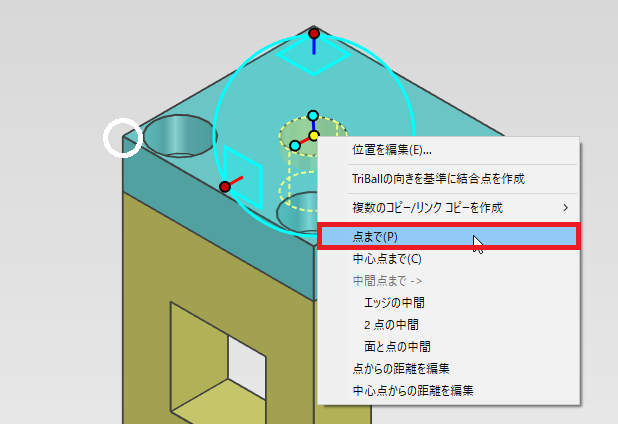
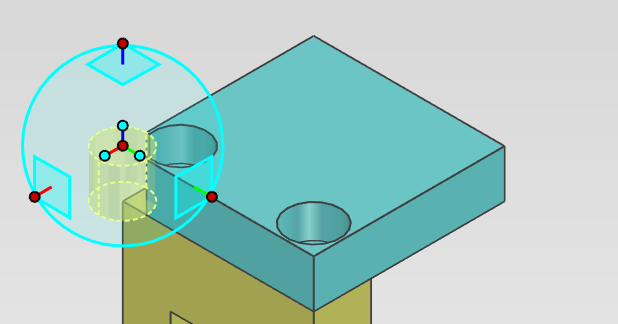
〔5〕平面ハンドルを対角線上にマウス右ボタンでドラッグします。
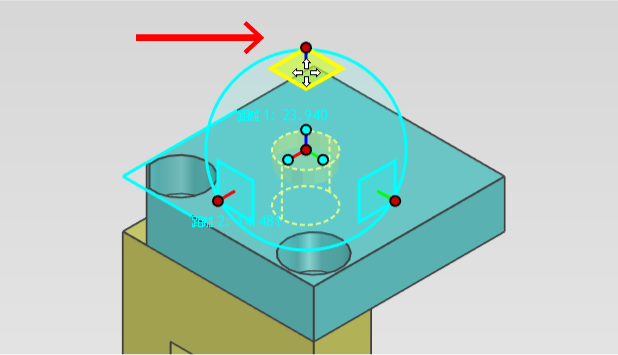
〔6〕右ボタンを離すとメニューが表示されるので、[ここに移動] を選択します。

〔7〕距離を入力します。
距離1 : 30
距離2 : 10
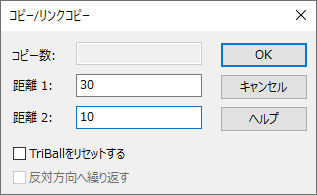
入力が完了したら [OK] をクリックします。
〔8〕TriBall を起動し、Y 軸方向の軸ハンドルをクリックしてロックをかけます。
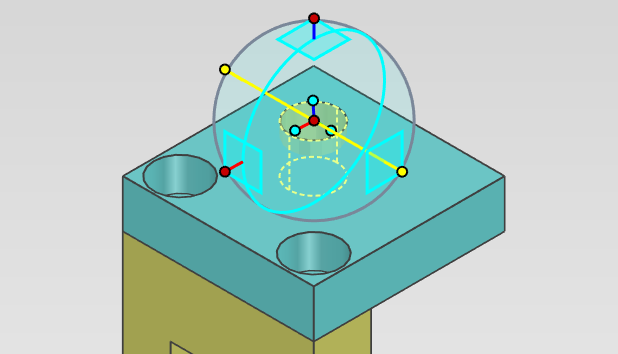
〔9〕TriBall 内にカーソルを置くと、回転カーソルに変わります。
マウス右ボタンで手前にドラッグして回転させます。
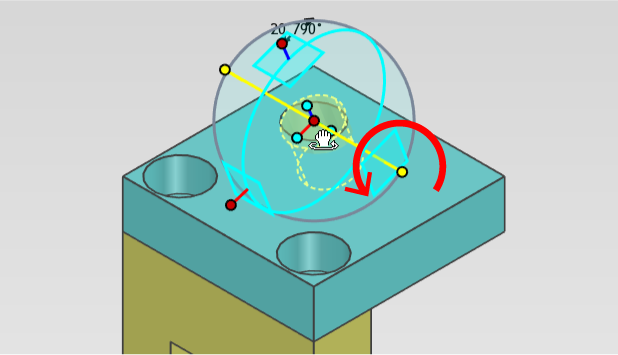
〔10〕右ボタンを離すとメニューが表示されるので、[ここに移動] を選択します。
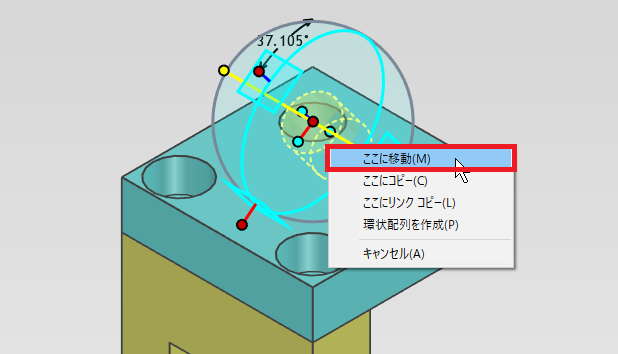
〔11〕角度を入力します。
角度 : 30
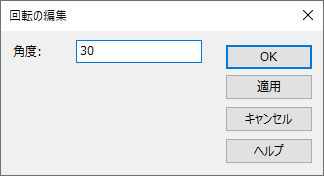
入力が完了したら [OK] をクリックします。
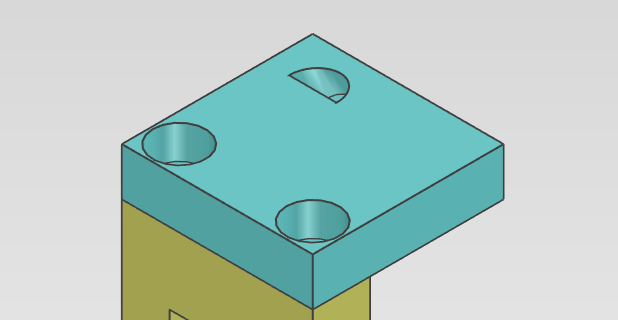
〔12〕回転した円柱穴を選択し、穴を貫通させるように上下方向のハンドルを引っ張ります。